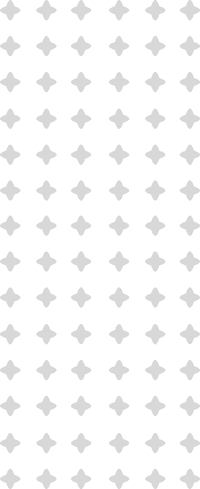سلة مشترياتك فارغة في الوقت الحالي!
خدمات بيلفون
باقات الجوال 5G المميزة
الأكثر مبيعاً
باقة 5G – الأكثر مبيعاً
![]()
500 جيجا
16.23 دولار شهرياً
-
تطوير إلى 5G -
تصفح مجاني على تطبيقات مختارة -
اتصال فوري مع eSIM -
5000 دقيقة و SMS
اشتراك فردي: 59.90 ₪ شهرياً
باقة 5G – إكسترا
![]()
800 جيجا
18.94 دولار شهرياً
-
تطوير إلى 5G -
تصفح مجاني على تطبيقات مختارة -
اتصال فوري مع eSIM -
5000 دقيقة و SMS
اشتراك فردي: 69.90 ₪ شهرياً
باقات الجوال 4G المميزة
باقة 4G – الأكثر مبيعاً
![]()
500 جيجا
13.52 دولار شهرياً
-
التطوير إلى بيليفون -
تصفح مجاني على تطبيقات مختارة -
اتصال فوري مع eSIM -
2500 دقيقة و SMS
اشتراك فردي: 49.90 ₪ شهرياً
الأفضل قيمة
باقة 4G القيمة
![]()
800 جيجا
14.06 دولار شهرياً
-
التطوير إلى بيليفون -
تصفح مجاني على تطبيقات مختارة -
اتصال فوري مع eSIM -
5000 دقيقة و SMS
اشتراك فردي: 51.90 ₪ شهرياً
هل تحتاج مساعدة؟
اسئلة وأجوبة:
اهم الأسئلة الوارده
ما هي شريحة eSIM?
eSim هي في الواقع بطاقة SIM إلكترونية صغيرة للغاية، وهي مضمنة في الهاتف الذكي وتتيح اتصالاً سريعًا وبسيطًا بشبكة Pelephone.
لماذا هو جيد؟
تكنولوجيا متقدمة توفر الوقت – مع eSim، يمكنك الاتصال بالهاتف الخلوي بسرعة عن طريق مسح QR، دون الذهاب إلى المتجر أو انتظار إرسال بطاقة SIM.
على. خطين في جهاز واحد – تتيح لك شريحة eSim إعداد خطين نشطين في نفس الوقت.
كيف أعرف إذا كان جهازي يدعم شريحة eSim؟
• هل اشتريت هاتفك الذكي على بيليفون؟ كل ما عليك فعله هو التحقق مما إذا كان موجودًا في القائمة > إلى قائمة الأجهزة التي تدعم شريحة eSim
iPhone 11
iPhone 11 Pro
iPhone 11 Pro Max
iPhone 12
iPhone 12 mini
iPhone 12 Pro
iPhone 12 Pro Max
iPhone 13
iPhone 13 Mini
iPhone 13 Pro
iPhone 13 Pro Max
iPhone 14
iPhone 14 Plus
iPhone 14 Pro
iPhone 14 Pro Max
iPhone 15
iPhone 15 Plus
iPhone 15 Pro
iPhone 15 Pro Max
iPhone SE 3rd Gen
iPhone XR
iPhone XS Max
Samsung Galaxy A55 5G
Samsung Galaxy S20
Samsung Galaxy S20 Plus
Samsung Galaxy S20 Ultra
Samsung Galaxy S21 5G
Samsung Galaxy S21 Plus 5G
Samsung Galaxy S21 Ultra 5G
Samsung Galaxy S22 5G
Samsung Galaxy S22 Plus 5G
Samsung Galaxy S22 Ultra 5G
Samsung Galaxy S23 5G
Samsung Galaxy S23 FE
Samsung Galaxy S23 Plus 5G
Samsung Galaxy S23 Ultra 5G
Samsung Galaxy S24
Samsung Galaxy S24 Plus
Samsung Galaxy S24 Ultra
Samsung Galaxy Z Flip4
Samsung Galaxy Z Flip
Samsung Galaxy Z Flip3 5G
Samsung Galaxy Z Flip5
Samsung Galaxy Z Flip6
Samsung Galaxy Z Fold3 5G
Samsung Galaxy Z Fold4
Samsung Galaxy Z Fold5
Samsung Galaxy Z Fold6
Xiaomi Redmi Note 13 Pro 5G
• الجهاز ليس من الهاتف المحمول؟ يمكنك التحقق بسهولة من الإعدادات، اعتمادًا على نظام التشغيل:
Android : الإعدادات > الاتصالات > مدير SIM > إذا ظهر خيار “إضافة eSIM” – يمكن للجهاز الاتصال بـ eSim
IOS : الإعدادات > الخلوي > > إذا ظهر خيار “إضافة” تظهر رسالة eSim، ويمكن للجهاز الاتصال بـ eSim
أرغب في ربط هاتف خلوي بالشريحة الإلكترونية eSim، هل هذا ممكن؟
بالتأكيد، بكل سرور! انضم إلينا بجهاز يدعم شريحة eSim عبر الموقع الإلكتروني. في عملية الانضمام، يمكنك اختيار ما إذا كنت تريد ربط الاشتراك بشريحة eSim أو شريحة SIM أساسية.
أريد ربط خطين على الجهاز كيف تفعل ذلك؟
لديك خياران:
أ. SIM وeSim – توصيل خطين، حيث سيتم توصيل أحدهما عن طريق eSim عن طريق مسح رمز QR على الجهاز وسيتم توصيل الخط الآخر بواسطة بطاقة SIM
ب مسح رمزي QR ضوئيًا على الجهاز.
هذا الخيار مدعوم في الطرازات المحددة – iPhone 13 وما فوق وسلسلة Samsung s24
لقد استلمت رمز QR، كيف يمكنني مسحه ضوئيًا على الجهاز؟
قبل مسح QR، تأكد من:
1. أنك متصل بشبكة wifi
2. رمز QR جاهز للمسح (مطبوع أو على شاشة إضافية)
3. أدخل إلى إعدادات الجهاز واتبع التعليمات حسب نظام التشغيل الجهاز
4. عند مسح رمز QR، تجنب إجراء واستقبال المكالمات حتى نهاية العملية
تفعيل eSIM في نظام التشغيل iOS
• خلوي > إضافة > eSIM > استخدام رمز QR
• مسح رمز الاستجابة السريعة رمز الاستجابة السريعة الذي يظهر على الشاشة ثم انقر فوق “متابعة”
• إعداد استخدام iMessge وFaceTime
• لإكمال العملية، انقر فوق “إنهاء”
• بعد النقر فوق “إنهاء”، ستبدأ عملية اتصال eSIM.
• إذا كان الخط متنقلاً، فستستغرق العملية ما يصل إلى 15 دقيقة
تفعيل بطاقة eSIM في نظام التشغيل
• في إعدادات الجهاز، انتقل إلى: الاتصالات > مدير SIM > إضافة eSIM > مسح رمز الاستجابة السريعة ضوئيًا
إذا
لم تتمكن من مسح رمز الاستجابة السريعة ضوئيًا،
فيمكنك حفظ رمز الاستجابة السريعة كصورة على الجهاز وعلى شاشة المسح الضوئي،
انقر فوق أيقونة “المعرض” في أسفل الشاشة> حدد رمز الاستجابة السريعة. من معرض الصور
• بعد النقر على “إنهاء”، ستبدأ عملية الاتصال بشريحة eSIM.
• إذا كان الخط متنقلاً، فستستغرق العملية ما يصل إلى 15 دقيقة
كيف تقوم بتثبيت خط eSIM على جهاز كمبيوتر محمول؟
تأكد من اتصال الكمبيوتر بشبكة WiFi.
رمز الاستجابة السريعة جاهز للمسح الضوئي (مطبوع أو على شاشة إضافية).
الخطوة الأولى – مسح رمز الاستجابة السريعة:
1. انتقل إلى تطبيقات الكمبيوتر > حدد الإعدادات > الشبكة والإنترنت > الشبكة الخلوية > ملفات تعريف eSIM > في قسم “إضافة” ملف تعريف eSIM من مشغل شبكة الجوال الخاص بك” > حدد “إضافة ملف تعريف”.
في الشاشة التي تفتح، حدد “السماح لي بإدخال رمز التنشيط الذي تلقيته من مشغل الهاتف المحمول الخاص بي” > انقر فوق “التالي”.
2. سيتم فتح شاشة المسح. قم بتوجيه رمز الاستجابة السريعة نحو كاميرا الكمبيوتر وقم بمسحه ضوئيًا.
بعد أن يتعرف الكمبيوتر على رمز الاستجابة السريعة، سيتم فتح نافذة “هل يجب علي تنزيل ملف التعريف هذا؟”. انقر على “نعم”.
3. بعد ظهور الرسالة “ملف التعريف الجديد جاهز”، انقر فوق “إغلاق”.
الخطوة الثانية – إعداد eSIM لتصفح الهاتف المحمول:
1. لتفعيل الخط، انتقل إلى شاشة ملفات تعريف eSIM > انقر فوق الزر “استخدام”.
2. قم بتأكيد القسم “سيستخدم هذا الإجراء البيانات الخلوية من خطتك وقد يتم فرض رسوم عليك”.
3. ستبدأ مرحلة التثبيت وفي النهاية ستظهر إشارة إلى أن الخط قيد التشغيل على الكمبيوتر.
كيف يمكنك إزالة خط eSIM من جهاز كمبيوتر محمول؟
الخطوة الأولى – فصل ملف تعريف eSIM:
انتقل إلى تطبيقات الكمبيوتر > الإعدادات > الشبكة والإنترنت > الشبكة الخلوية > ملفات تعريف eSIM > ملفات تعريف eSIM للبيانات الخلوية > انقر على “إيقاف الاستخدام”.
ستظهر ملاحظة على الشاشة “قطع الاتصال بشبكة الهاتف المحمول هذه”. يكمل؟’ > انقر على “نعم”.
الخطوة الثانية – حذف ملف تعريف eSIM من الكمبيوتر:
في شاشة “ملفات تعريف eSIM للبيانات الخلوية”، ستظهر ملاحظة:
“سيتم حذف ملف التعريف هذا نهائيًا، وستحتاج إلى الاتصال بمشغل الهاتف المحمول الخاص بك لإضافته مرة أخرى”. يكمل؟’ > انقر فوق “نعم” وسيتم إزالة ملف التعريف من جهاز الكمبيوتر